- Pengarang Abigail Brown [email protected].
- Public 2023-12-17 06:56.
- Diubah suai terakhir 2025-01-24 12:19.
Touch ID ialah pengimbas cap jari dan pembaca yang digabungkan ke dalam banyak iPhone dan pada beberapa komputer Macintosh.
Touch ID membolehkan anda menggunakan cap jari untuk mengesahkan identiti anda pada peranti Apple yang menyokongnya. Touch ID, bersama-sama dengan kata laluan dan nombor pengenalan peribadi (PIN) anda, membantu melindungi peranti anda. Walaupun kata laluan atau PIN ialah sesuatu yang anda tahu, cap jari adalah biometrik, atau sesuatu yang anda miliki. Touch ID membolehkan anda mengesahkan identiti anda dengan cepat, tanpa perlu memasukkan kata laluan atau PIN.
Pada iPhone atau iPad, Apple membenarkan anda memilih untuk menggunakan Touch ID untuk empat tugasan yang berbeza:
- Buka kunci peranti anda,
- Dapatkan item daripada iTunes dan App Store
- Bayar dengan Apple Pay
- Benarkan AutoIsi Kata Laluan
Pada peranti macOS, anda boleh memilih untuk menggunakan Touch ID untuk tiga tugasan pertama yang disenaraikan di atas. Mulai akhir Januari 2019, keupayaan untuk menggunakan Touch ID untuk Safari AutoFill sedang dalam ujian dan dijangka tersedia sebagai sebahagian daripada kemas kini macOS.
Anda boleh mengkonfigurasi Touch ID apabila anda mula-mula menyediakan peranti baharu yang merangkumi teknologi. Anda perlu meletakkan dan kemudian mengangkat jari anda beberapa kali pada bulatan Touch ID untuk membolehkan sistem mengecam jari.
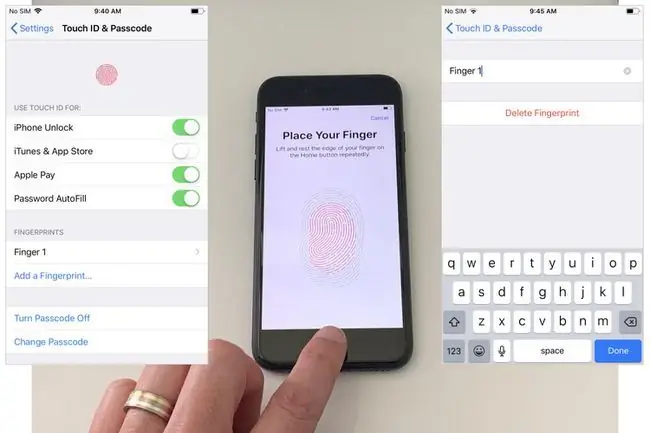
Touch ID membolehkan sistem mengecam sehingga lima cap jari. Jadi anda boleh menambah ibu jari dan jari telunjuk dari setiap tangan. Atau, anda boleh menambah cap jari orang lain juga. Contohnya, jika anda ingin membenarkan rakan atau rakan kongsi yang dipercayai mengakses peranti anda, anda boleh menambah satu (atau lebih) cap jari mereka dengan Touch ID.
Touch ID pada iOS
Untuk mengkonfigurasi, mengurus dan melaraskan semua tetapan Touch ID pada peranti iOS, buka Tetapan, kemudian Touch ID & Kod Laluan. Di sana, anda boleh menambah, melatih semula atau mengalih keluar cap jari, serta memilih tugas yang akan disokong Touch ID.
Apple mengeluarkan iPhone 5S dengan Touch ID pada akhir 2013 dan memasukkan teknologi pada iPhone melalui keluaran iPhone 8 dan 8 Plus. Touch ID juga berfungsi pada banyak peranti iPad yang dikeluarkan sebelum lewat 2018, termasuk iPad Pro, iPad (generasi ke-5 dan lebih baharu), iPad Air 2 dan iPad mini 3 dan iPad mini 4.
Apple telah meninggalkan Touch ID apabila syarikat mengeluarkan iPhone X pada 2017. Sebaliknya, iPhone X, iPhone XS, iPhone XR dan iPhone XS Max menyokong Face ID, yang membolehkan sistem ini mengecam wajah anda dan bukannya cap jari anda. Apple juga memilih untuk memasukkan Face ID dan bukannya Touch ID dengan pelancaran peranti iPad Pro pada akhir 2018.

ID Sentuh pada macOS
Mulai tahun 2016, beberapa model MacBook Pro dan MacBook Air turut menyertakan Touch ID. Anda akan menemui Touch ID di bahagian atas sebelah kanan papan kekunci (di sebelah kanan sama ada kekunci fungsi atau Touch Bar) di atas kekunci padam.
Untuk mengkonfigurasi, mengurus dan melaraskan tetapan Touch ID pada macOS, buka menu Apple, pilih System Preferences, kemudian pilih ID Sentuh. Dari sana, anda boleh mengurus tetapan Touch ID untuk sistem anda.
Pada Mac yang digunakan oleh orang yang berbeza, Touch ID boleh menukar akaun pada sistem. Mula-mula, setiap orang perlu mengkonfigurasi Touch ID untuk mengecam sekurang-kurangnya satu cap jari. Kemudian, apabila seseorang meletakkan jari pada penderia Touch ID, Mac akan bertukar kepada akaun orang itu.






